1、首先我们带有一个表格工作对话框,新建一个空白表格。
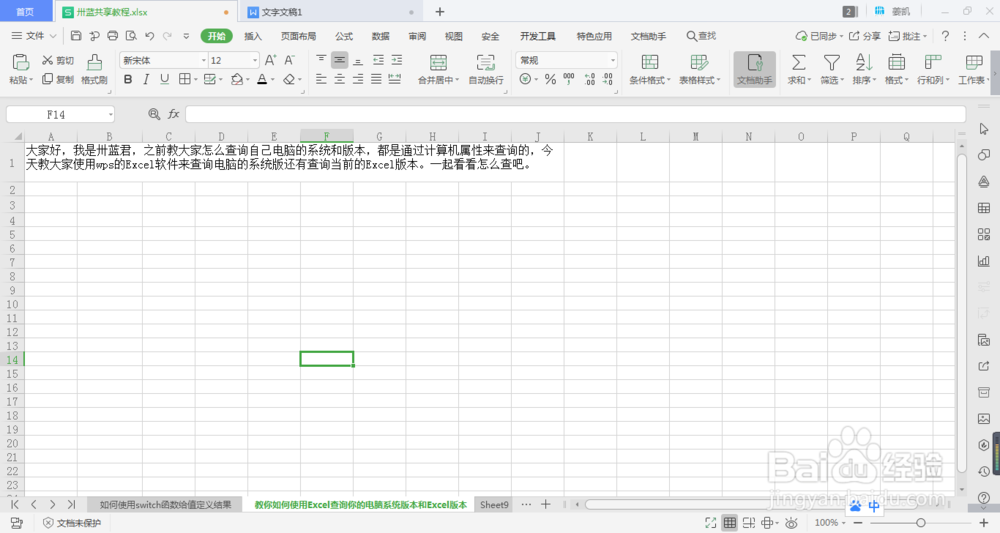
2、要查询电脑系统,我们要用到Excel的一个函数INFO()函数,这个函数除了可以查询系统版本还可以查询Excel版本,同时可以查询我们现在打开的Excel文件在电脑上的哪个位置和当前表格的计算模式。

3、我们列出要查询的值,也就是待会儿info函数要使用的值。
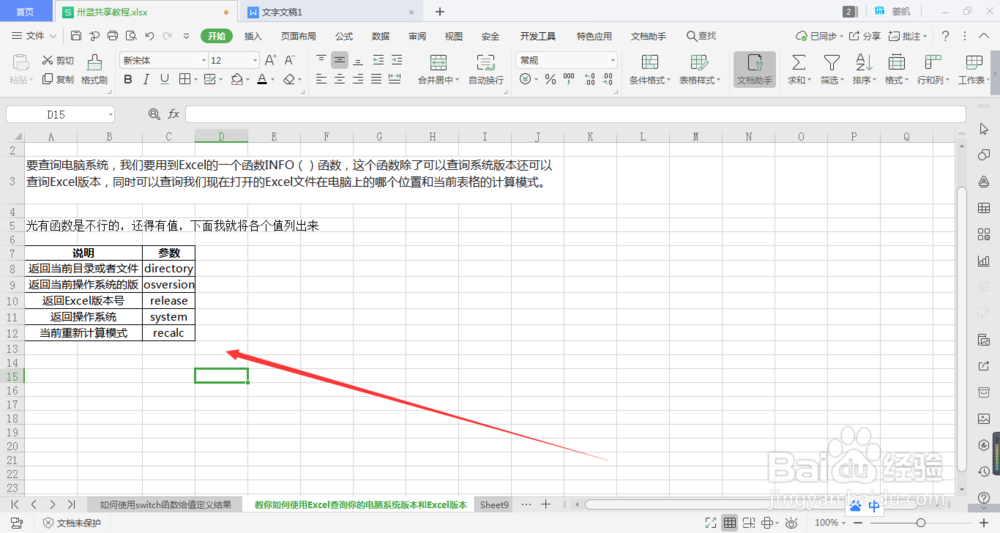
4、接下来我们选中第一个要显示结果的单元格,点击上方的擦汗如函数按钮。

5、在插入函数对话框里输入info,找到选中,再点击确定。

6、弹出函数编辑对话框,我们将光标放到对话框中,然后用鼠标点击第一个值。最后点击确定。

7、最后将鼠标放到第一个单元格右下角变成十字架,按住鼠标向下拖动即可。

8、好了我们将你目前对应的信息都查询出来了。

